Comment acheter en pré-commercialisation dans Robinhood

Vous avez fait vos recherches, pris votre décision et souhaitez investir dans une action, mais les marchés ne sont pas encore ouverts. Heureusement, ce n'est pas un problème car
WebTech360 – Microsoft Teams depuis son lancement a montré sa position en dépassant Slack pour devenir l'outil le plus utilisé avec plus de 13 millions d'utilisateurs en 2019 selon les statistiques de Theverge.
De plus, MS Teams bénéficie du solide écosystème Office 365 de Microsoft construit au fil des ans. Si votre entreprise ou organisation a un abonnement Office 365, collaborer et travailler en ligne via MS Teams est extrêmement simple et pratique.
Dans cet article, WebTech360 vous donnera quelques conseils dans Microsoft Team pour vous aider à augmenter votre productivité au travail et à l'utiliser comme un pro.
1. Raccourcis dans MS Teams
L'utilisation efficace des raccourcis clavier peut vous faire gagner beaucoup de temps, en particulier lorsque vous utilisez Teams au travail pour communiquer et collaborer avec des collègues. Dans MS Teams, il existe de nombreux raccourcis, si vous ne le savez pas, vous pouvez le trouver par vous-même.
Dans la zone Rechercher ou saisir une commande , saisissez :
/ Slash (touche slash): Microsoft Teams vous proposera de nombreux raccourcis que vous devez utiliser
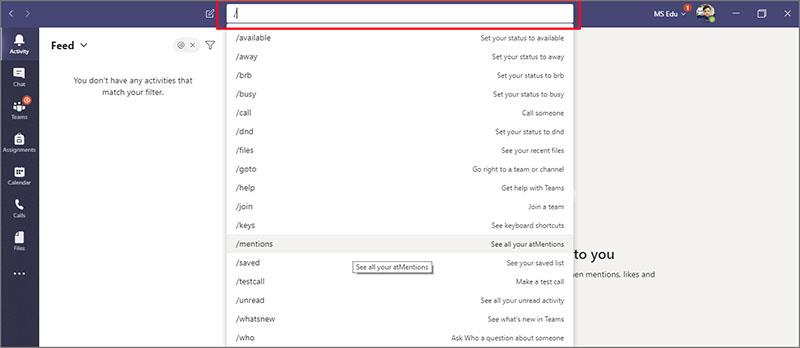
/keys : Une liste de raccourcis clavier que vous pouvez utiliser dans Teams apparaîtra. Parce qu'il y a pas mal de raccourcis dans cette liste, je ne les énumérerai pas ici. Vous pouvez consulter la liste des raccourcis clavier dans MS Teams ici
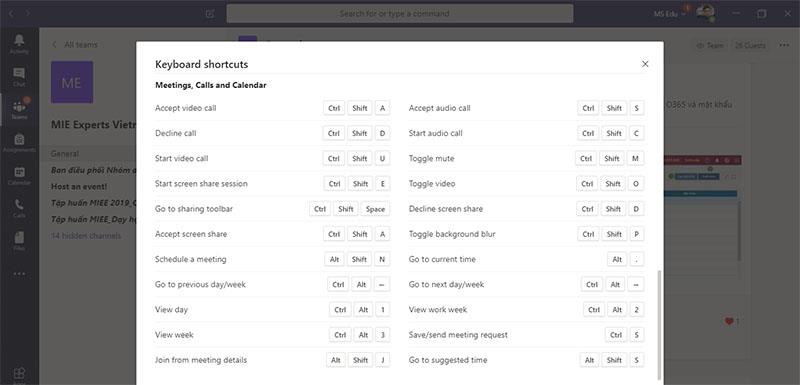
2. Astuces d'équipes - Transfert d'e-mails
C'est certainement une fonctionnalité extrêmement intéressante que les outils de collaboration d'aujourd'hui n'ont pas. Avec cette fonctionnalité de transfert d'e-mails, vous pouvez transférer ou envoyer un e-mail avec des pièces jointes à un groupe dans Microsoft Teams. C'est extrêmement pratique lorsque nous pouvons travailler ensemble sur cet e-mail sans avoir à transférer des e-mails pour des centaines de personnes, en supposant que notre groupe compte 100 membres, vous n'aurez qu'à effectuer 1 opération de transfert d'e-mail ici, tous visibles.
Pour ce faire, nous procédons comme suit :
Étape 1 Sélectionnez le groupe auquel vous souhaitez envoyer l'e-mail, ici je choisis le groupe "Cours pour experts"
Étape 2 : Au niveau du groupe sélectionné, vous choisissez le canal pour transférer l'e-mail, ici je choisis le canal "Technologue" -> ensuite vous sélectionnez l'icône Option ... et sélectionnez Obtenir l'adresse e -mail
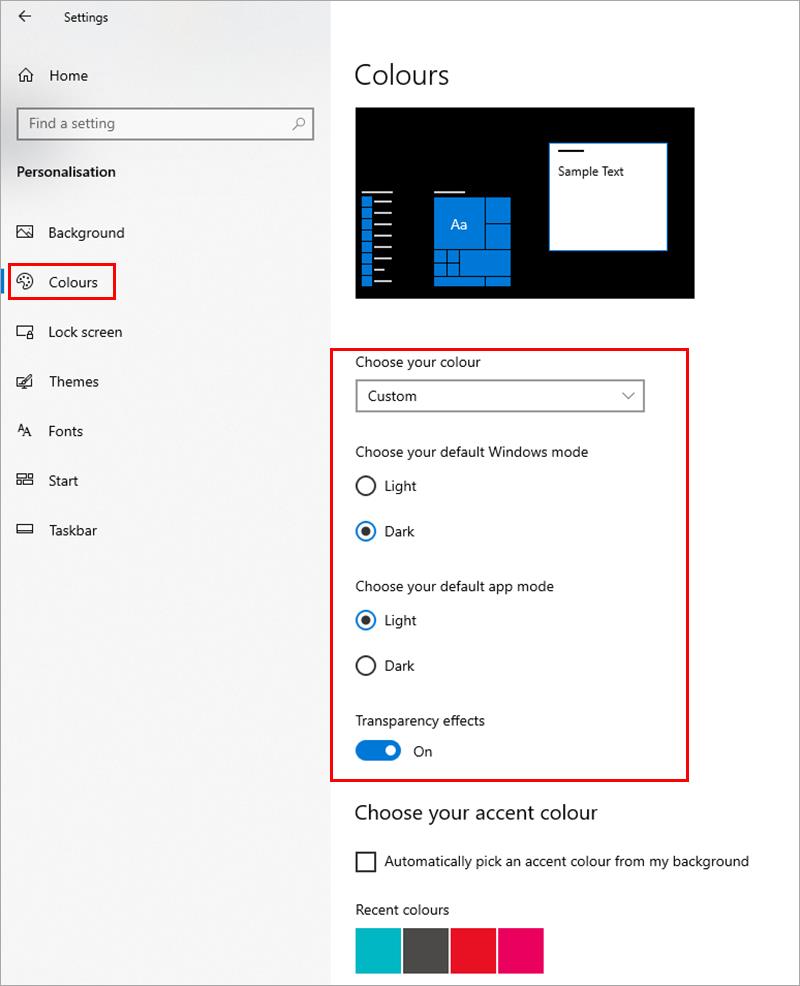
Étape 3 : Cliquez sur Copier dans la boîte de dialogue Obtenir l'adresse e -mail pour copier l'adresse e-mail du canal auquel vous essayez d'envoyer ou de transférer des e-mails.
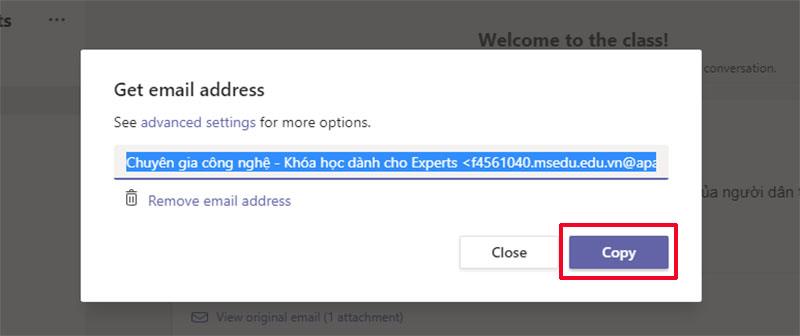
Ensuite, il vous suffit de coller cette adresse e-mail et la zone À dans votre e-mail et de transférer ou d'envoyer l'e-mail au groupe.
Dans cette boîte de dialogue, vous pouvez également cliquer sur Paramètres avancés pour configurer -> Cliquez ensuite sur Enregistrer pour enregistrer les informations configurées.
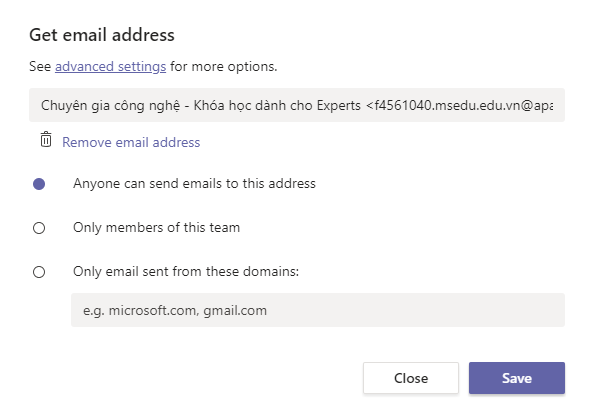
Vous recevrez un e-mail directement dans l'onglet Post de la chaîne (comme indiqué ci-dessous).
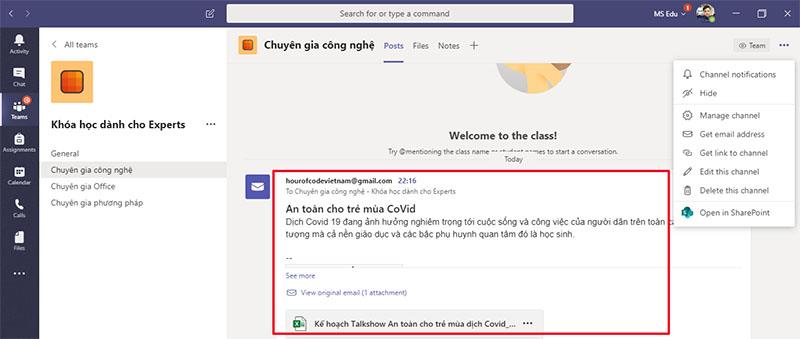
Les pièces jointes aux e-mails se trouvent dans l'onglet Fichiers de la chaîne
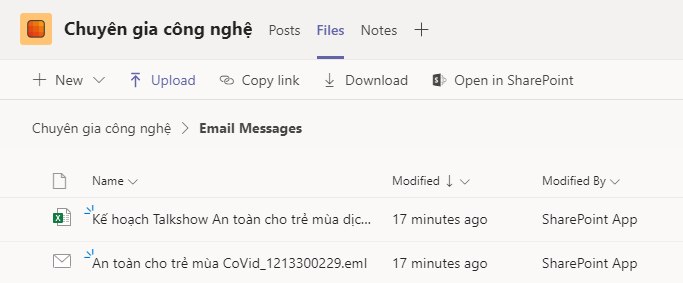
3. Créer des GIF dans Teams
Partager des GIF les uns avec les autres dans des discussions est amusant, mais les créer est encore plus amusant. J'adore cette fonctionnalité car MS Teams permet aux membres de créer leurs propres GIF, permettant aux membres d'être créatifs et de réduire le stress pour équilibrer les discussions sérieuses.
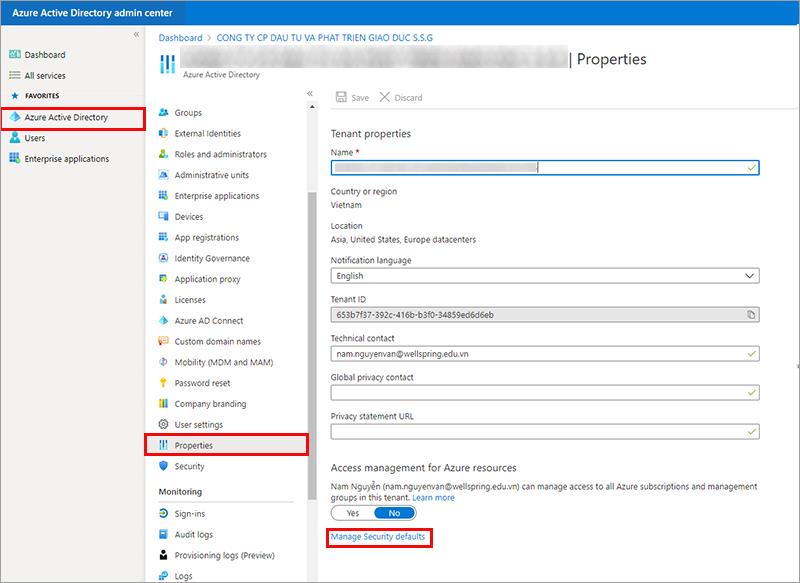
4. Créer et gérer des onglets
MS Teams a une autre fonctionnalité unique que peu d'outils du même type ont, qui est Tab. Vous pouvez gérer chaque onglet d'une ressource, qu'il s'agisse d'une vidéo, d'une page Web ou d'une application. Cela dépend de ce que vous voulez gérer dans votre équipe. Je pense que c'est très utile pour gérer les outils avec lesquels vous devez souvent travailler dans votre équipe.
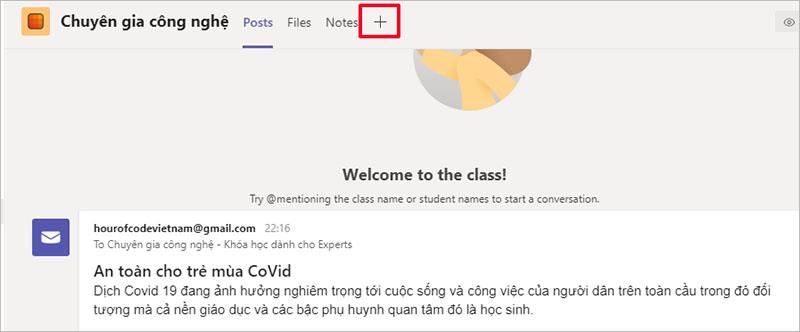
5. Marquez et enregistrez les messages
Une petite fonctionnalité extrêmement utile, je l'utilise moi-même très souvent, mais beaucoup de gens l'ignorent souvent comme : marquer des messages, enregistrer des messages ou partager via des messages électroniques. Si vous recevez un message important mais que vous souhaitez y revenir plus tard, vous pouvez simplement le marquer comme non lu ou vous pouvez l'envoyer par e-mail pour le sauvegarder.
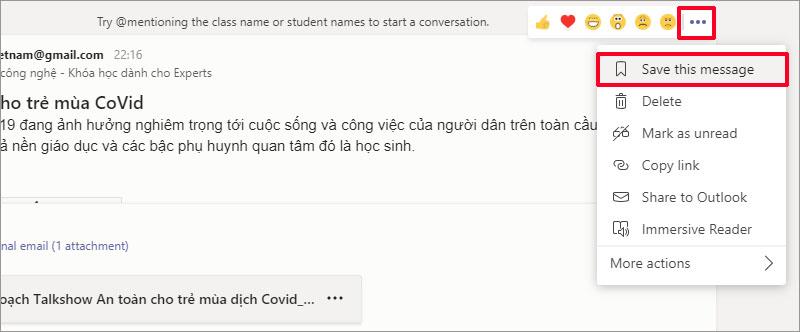
6. Conseils aux équipes – Lisez le texte.
Si quelqu'un a partagé un document avec vous ? Au lieu de lire l'intégralité du document, vous pouvez utiliser l' option Lecteur immersif pour lire le document. C'est intéressant, n'est-ce pas ?
Vous pouvez également écouter le document tout en surlignant les mots en temps réel. Une autre fonctionnalité intéressante est la traduction. Vous pouvez sélectionner un message et le traduire dans plus de 60 langues à l'aide de Microsoft Translator.
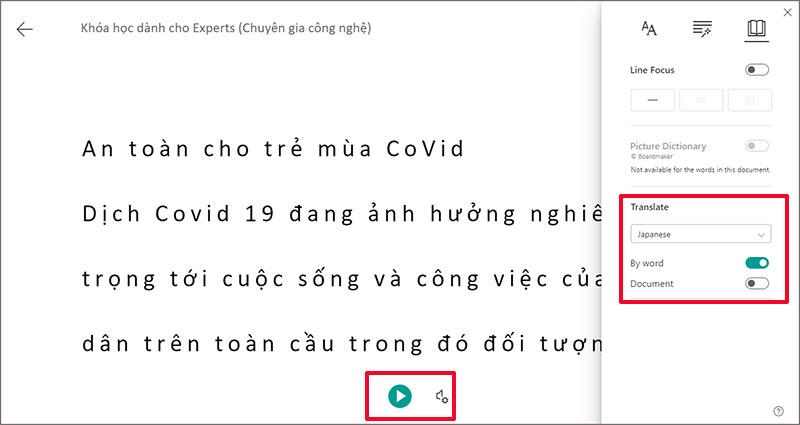
Microsoft Teams est un excellent outil de collaboration, et il est gratuit si vous travaillez également sur d'autres produits Microsoft comme Office 365. Espérons que certains des conseils que WebTech360 vient de partager ci-dessus vous aideront à rester productif et plus amusant avec Microsoft Teams
Pour plus de référence : Guide d'utilisation d'Insight pour les statistiques de classe
Vous avez fait vos recherches, pris votre décision et souhaitez investir dans une action, mais les marchés ne sont pas encore ouverts. Heureusement, ce n'est pas un problème car
Le téléchargement d'applications depuis le Google Play Store devrait être un processus simple. Cependant, les utilisateurs peuvent parfois rencontrer un problème lorsque la note sur le
Si vous utilisez fréquemment ChatGPT pour démystifier toutes vos requêtes, vous pourriez trouver l'incapacité de rechercher dans vos conversations précédentes une déception majeure.
Facebook Marketplace est une excellente plateforme à utiliser si vous souhaitez vendre certains de vos biens inutilisés ou si vous cherchez à acheter quelque chose. Mais ça peut
Un téléviseur LG est votre passerelle vers plus de 100 programmes. Le contenu va des chaînes d’information et de sport aux films et séries télévisées tendances. Vous pouvez regarder du contenu depuis
Si vous utilisez Skype pour le travail, il y a de fortes chances qu'il arrive un moment où vous devrez vérifier quelque chose dans votre historique de discussion. Lorsque vous essayez de localiser le
Les tablettes Amazon Fire se distinguent dans cette catégorie d'appareils grâce à leurs excellentes fonctionnalités et leurs prix attractifs. Mais même si les techniciens peuvent les féliciter,
Les ordinateurs Mac sont populaires parmi les travailleurs de nombreux domaines en raison de leur design élégant et de leurs capacités avancées. Ils sont dotés de nombreuses fonctionnalités qui peuvent être
Vous cherchez à ajouter ou à intégrer des vidéos YouTube à votre site ou page WordPress ? Notre guide détaillé vous guidera étape par étape tout au long du processus.
Apprenez à modifier la barre latérale de votre site Web WordPress pour placer du contenu important et pour une meilleure expérience de navigation.
Vous vous demandez comment obtenir un remboursement pour votre commande DoorDash ? Découvrez toutes les façons dont vous pouvez obtenir un remboursement, le calendrier de remboursement et bien plus encore.
Il y a plus de 150 sanctuaires dans « The Legend of Zelda : Tears of the Kingdom » (TotK). Ils représentent une grande partie de l'expérience et vous terminerez les premiers
Pouvez-vous vérifier les likes Instagram de quelqu'un d'autre ? Même si vous utilisez Instagram depuis un certain temps, il y a encore de nouvelles choses à apprendre. C'est simple
Certains utilisateurs d’Instagram vont jusqu’à déployer la stratégie follow-unfollow qui semble monnaie courante ces derniers temps. Ils vous suivront pour tenter de gagner
Découvrez comment résoudre le problème de caméra introuvable sur votre Chromebook avec ces solutions possibles pour revenir à votre travail.
La publication est une partie essentielle du blogging sur WordPress. C'est ainsi que vous diffusez votre contenu dans le monde. Les messages peuvent contenir n'importe quoi, depuis des informations sur votre
Si vous avez remarqué un X gris à côté des noms de Snapchat au lieu d'une icône d'appareil photo, vous n'êtes pas seul. Cependant, la plateforme n'a proposé aucune explication officielle car
Les étiquettes sont des fonctionnalités indispensables de Google Maps qui nous aident à trouver facilement des lieux. Cependant, une carte remplie d'épingles et de drapeaux, où que vous regardiez, peut être
Les vidéos sont beaucoup plus divertissantes avec une bande sonore. Qu'il s'agisse d'ajouter de la musique d'ambiance pour engager le public ou d'ajouter des effets sonores à une vidéo, Canva
Trouver des données dans une feuille de calcul peut être un cauchemar si elle n'est pas organisée efficacement. Heureusement, les feuilles de calcul Microsoft Excel offrent aux utilisateurs un moyen d'organiser


















